Dgraph ist eine kostenlose, verteilte Open-Source-GraphQL-Datenbank mit einem in Go-Sprache geschriebenen Graph-Backend. Es ist eines der fortschrittlichsten Graphik- und Multimodell-NoSQL-Datenbanksysteme, das kleinen und großen Unternehmen zur Verfügung steht, die riesige Datenmengen verarbeiten. Dgraph zielt darauf ab, Skalierung und Durchsatz auf Produktionsniveau von Google bereitzustellen und Benutzeranfragen in Echtzeit zu bedienen. Es ist in der Lage, Terabyte an strukturierten Daten zu verarbeiten, die auf handelsüblicher Hardware mit geringer Latenz für Benutzerabfragen in Echtzeit ausgeführt werden. Dgraph ist schnell und hochverfügbar, bietet flexible Schemata, verteilte und Transaktionsgraphen und vieles mehr.
In diesem Tutorial zeigen wir Ihnen, wie Sie das Dgraph-Datenbanksystem auf CentOS 8 installieren.
Voraussetzungen
- Ein frischer CentOS 8 VPS auf der Atlantic.net Cloud Platform
- Ein auf Ihrem Server konfiguriertes Root-Passwort
Schritt 1 – Erstellen Sie einen Atlantic.Net Cloud-Server
Melden Sie sich zunächst bei Ihrem Atlantic.Net Cloud Server an. Erstellen Sie einen neuen Server und wählen Sie CentOS 8 als Betriebssystem mit mindestens 1 GB RAM. Stellen Sie über SSH eine Verbindung zu Ihrem Cloud-Server her und melden Sie sich mit den oben auf der Seite hervorgehobenen Anmeldeinformationen an.
Sobald Sie sich bei Ihrem CentOS 8-Server angemeldet haben, führen Sie den folgenden Befehl aus, um Ihr Basissystem mit den neuesten verfügbaren Paketen zu aktualisieren.
dnf update -y
Schritt 2 – Dgraph installieren
Eine einfache Möglichkeit, Dgraph zu installieren, besteht darin, das Dgraph-Autoinstallationsskript auszuführen. Sie können das Dgraph-Installationsskript mit dem folgenden Befehl ausführen:
curl https://get.dgraph.io -sSf | bash
Sie müssen die Nutzungsbedingungen akzeptieren, um Dgraph auf Ihrem System zu installieren, wie unten gezeigt:
By downloading Dgraph you agree to the Dgraph Community License (DCL) terms shown above. An open-source (Apache 2.0) version of Dgraph without any DCL-licensed enterprise features is available by building from the Dgraph source code. See the source installation instructions for more info: https://github.com/dgraph-io/dgraph#install-from-source Do you agree to the terms of the Dgraph Community License? [Y/n] Y Latest release version is v20.07.0. Downloading checksum file for v20.07.0 build. ######################################################################## 100.0%##O#- # ######################################################################## 100.0% Download complete. Comparing checksums for dgraph binaries Downloading https://github.com/dgraph-io/dgraph/releases/download/v20.07.0/dgraph-linux-amd64.tar.gz ######################################################################## 100.0%#=#=# ######################################################################## 100.0% Download complete. Inflating binaries (password may be required). Dgraph binaries v20.07.0 have been installed successfully in /usr/local/bin. Please visit https://dgraph.io/docs/get-started for further instructions on usage.
Sobald Dgraph installiert ist, können Sie mit dem nächsten Schritt fortfahren.
Schritt 3 – Erstellen Sie einen Benutzer für Dgraph
Als nächstes müssen Sie einen separaten Benutzer und eine separate Gruppe erstellen, um den Dgraph-Dienst auszuführen. Sie können sie mit dem folgenden Befehl erstellen:
groupadd --system dgraph useradd --system -d /var/run/dgraph -s /bin/false -g dgraph dgraph
Als Nächstes müssen Sie Verzeichnisse zum Speichern von Dgraph-Protokoll- und Statusdateien erstellen. Sie können sie mit dem folgenden Befehl erstellen:
mkdir -p /var/log/dgraph
mkdir -p /var/run/dgraph/{p,w,zw} Ändern Sie als Nächstes den Eigentümer des Verzeichnisses wie unten gezeigt in dgraph:
chown -R dgraph:dgraph /var/{run,log}/dgraph Schritt 4 – Erstellen Sie eine Systemd-Dienstdatei für Dgraph
Als Nächstes müssen Sie einige systemd-Dienstdateien erstellen, um Dgraph zu verwalten.
Erstellen Sie zunächst eine dgraph.service-Datei mit dem folgenden Befehl:
nano /etc/systemd/system/dgraph.service
Fügen Sie die folgenden Zeilen hinzu:
[Unit] Description=dgraph.io data server Wants=network.target After=network.target dgraph-zero.service Requires=dgraph-zero.service [Service] Type=simple ExecStart=/usr/local/bin/dgraph alpha --lru_mb 2048 -p /var/run/dgraph/p -w /var/run/dgraph/w StandardOutput=journal StandardError=journal User=dgraph Group=dgraph [Install] WantedBy=multi-user.target
Speichern und schließen Sie die Datei, wenn Sie fertig sind.
Erstellen Sie als Nächstes eine dgraph-zero.service-Datei mit dem folgenden Befehl:
nano /etc/systemd/system/dgraph-zero.service
Fügen Sie die folgenden Zeilen hinzu:
[Unit] Description=dgraph.io zero server Wants=network.target After=network.target [Service] Type=simple ExecStart=/usr/local/bin/dgraph zero --wal /var/run/dgraph/zw StandardOutput=journal StandardError=journal User=dgraph Group=dgraph [Install] WantedBy=multi-user.target RequiredBy=dgraph.service
Speichern und schließen Sie die Datei, wenn Sie fertig sind.
Erstellen Sie als Nächstes eine graph-ui.service-Datei mit dem folgenden Befehl:
nano /etc/systemd/system/dgraph-ui.service
Fügen Sie die folgenden Zeilen hinzu:
[Unit] Description=dgraph.io UI server Wants=network.target After=network.target [Service] Type=simple ExecStart=/usr/local/bin/dgraph-ratel StandardOutput=journal StandardError=journal User=dgraph Group=dgraph [Install] WantedBy=multi-user.target
Speichern und schließen Sie die Datei und laden Sie dann den systemd-Daemon mit dem folgenden Befehl neu:
systemctl daemon-reload
Als nächstes starten und aktivieren Sie alle Dienste, damit sie beim Systemneustart mit dem folgenden Befehl gestartet werden:
systemctl enable --now dgraph systemctl enable --now dgraph-ui systemctl enable --now dgraph-zero systemctl start dgraph systemctl start dgraph-ui systemctl start dgraph-zero
Zu diesem Zeitpunkt laufen alle Dgraph-Dienste und lauschen auf Port 8000 und 8080. Sie können sie mit dem folgenden Befehl überprüfen:
ss -tunelp | grep 8000
Sie sollten die folgende Ausgabe erhalten:
tcp6 0 0 :::8000 :::* LISTEN 990 24437 1066/dgraph-ratel ss -tunelp | grep 8080
Sie sollten die folgende Ausgabe erhalten:
tcp6 0 0 :::8080 :::* LISTEN 990 24979 1083/dgraph
Schritt 5 – Greifen Sie auf die Dgraph-Weboberfläche zu
Öffnen Sie nun Ihren Webbrowser und greifen Sie über die URL http://your-server-ip:8000 auf die Dgraph-Weboberfläche zu. Sie sollten die folgende Seite sehen:
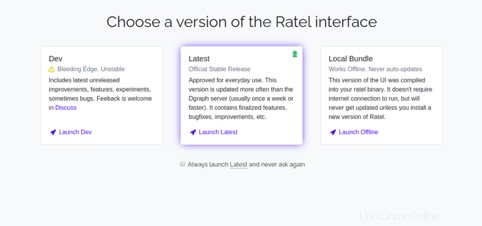
Klicken Sie auf Starten Neueste Taste. Sie werden auf die folgende Seite weitergeleitet:
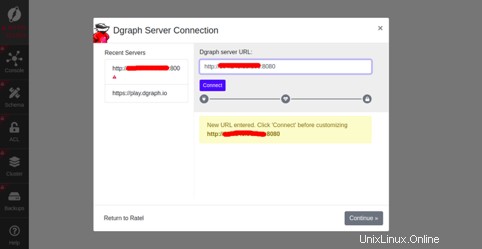
Geben Sie Ihre Dgraph-Server-URL ein und klicken Sie auf Weiter Taste. Sie sollten die folgende Seite sehen:
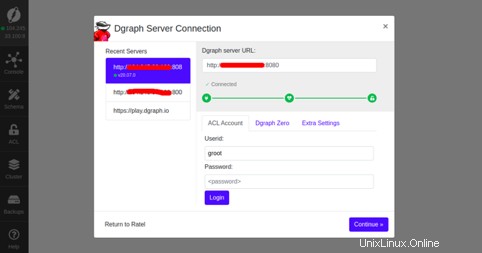
Klicken Sie auf Weiter Taste. Sie werden auf der folgenden Seite zum Dgraph-Dashboard weitergeleitet:
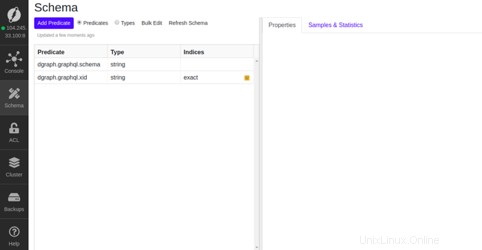
Schlussfolgerung
Herzliche Glückwünsche! Sie haben Dgraph erfolgreich auf CentOS 8 installiert. Sie können jetzt damit beginnen, Ihre Anwendung mit Dgraph und GraphQL auf Ihrem Atlantic.Net VPS zu erstellen. Weitere Informationen finden Sie in der offiziellen Dgraph-Dokumentation.